Способы увеличения FPS в игре PUBG: Battlegrounds. Настройки и оптимизация Фпс

Как увеличить FPS в пабг
Содержание
Оптимизация производительности и значение FPS в игре PUBG: Battlegrounds стоит на первом месте. В данной статье разобраны все настройки и конфигурации для комфортной игры без лагов и падения фпс в пабг.
В первую очередь этот материал поможет игрокам в PUBG чьи компьютеры оставляют желать лучшего, а также помогут геймерами оптимизировать клиент игры пабг, чтобы FPS в игре был стабильным и не затрачивал при этом всех ресурсов компьютера.
Мы разберем способы повышения FPS на примере настроек экрана и графики, возможности отключения повторов и оверлеев, важность обновления игры и проверки целостности файлов, а также затронем параметры запуска PUBG через игровой клиент Steam.
Первым делом включите отображение счетчика кадров для того чтобы, узнать сколько FPS выдает ваш ПК при игре в PUBG.
Настройки экрана
Режим отображения
Всего в пабг существует три вида режима отображения: полный экран, оконный и без рамок. Это предпочтение полностью зависит от ваших привычек, но мы рекомендуем использовать режим полный экран для использования на одном мониторе.
В случае если у вас несколько мониторов, то оптимальным вариантом является использования режима «Без рамок», но с закрытием всех сторонних программ, а в первую очередь браузеров, которые потребляют графическую память.
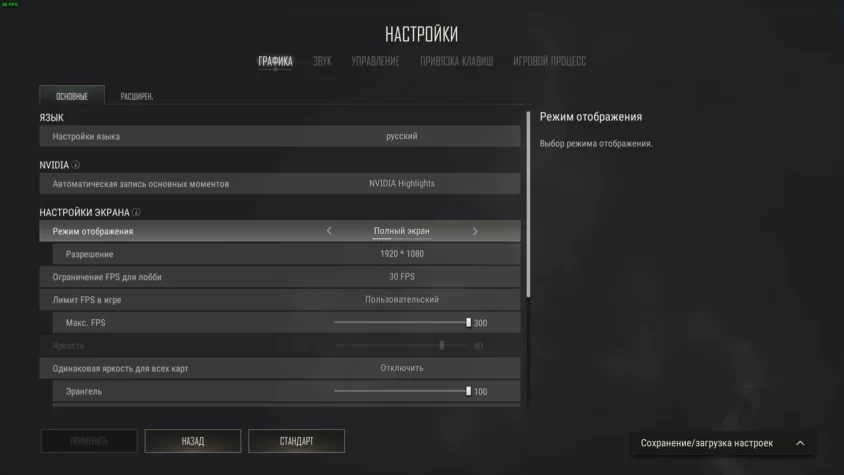
Какой режим отображения выбрать решать только вам, на своем примере можем отметить, что у всех режимов есть свои плюсы и минусы, в нашем случае переключение на полноразмерный режим дисплея добавил игре 10 FPS и избавил PUBG от небольших лагов.
Вы также можете быстро переключаться между режимами отображения используя комбинацию клавиш «ALT+Enter», чтобы проверить разницу на собственном железе.
Разрешение экрана
Для оптимизации FPS в пабге, можно использовать снижение разрешения экрана, тут действует лишь одно правило, чем ниже качество картинки, тем меньше пикселей на экране, а значит выше производительность вашего компьютера.
Всего в пабг существует 9 предустановленных разрешений дисплея:
- 1280×720
- 1280×768
- 1280×800
- 1360×768
- 1440×900
- 1600×900
- 1680×1050
- 1920×1080

Есть и другие варианты предустановок в зависимости от вашего монитора, например если вы обладатель экрана с качеством в 4K, то помимо вышеперечисленных вариаций вы увидите гораздо больше резолюций на выбор, ведь наивысшее поддерживаемое разрешение в пабг 3840×2160 px.
Для того, чтобы задать нестандартное разрешение экрана, воспользуйтесь нашей инструкцией «Как настроить разрешение в PUBG: BATTLEGROUND и растянуть экран»
Попробуйте различные варианты и посмотрите, как будет изменяться ваш FPS в пабг. К сожалению, мы не можем дать рекомендаций по конкретно выбранному разрешению экрана, так как не знаем всех параметров вашего ПК, поэтому единственным способом выбрать оптимальный вариант — это найти золотую середину между пиковым значением FPS и желаемым качеством игры.
Лимиты FPS
Следующим настраиваемым параметром является указание ограничений FPS. Разработчики PUBG открыли две опции для этой настройки, среди них «Ограничение FPS для лобби» и «Лимит FPS в игре».
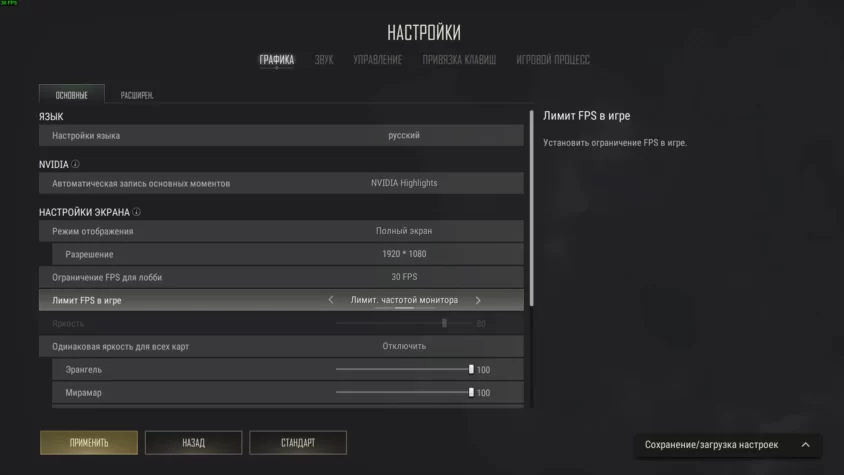
Ограничение FPS для лобби имеет три опции на выбор:
- Без ограничений
- 30 FPS
- 60 FPS
Любой из этих параметров вы можете использовать на свое усмотрение так как ни один из них не влияет на FPS в самой игре. Мы установили 30 FPS, для того чтобы не тратить производительность компьютера, пока не находимся в матче.
Второй параметр «Лимит FPS в игре» он также имеет три опции на выбор:
- Без ограничений
- Лимитировать частотой монитора
- Пользовательский
В пользовательском варианте вы можете отрегулировать максимальный FPS своими руками от 30 до 300 FPS.
Стоит обратить внимание на то, что если ваш монитор не поддерживает более 60 Гц, то он не выдаст более 60 FPS, так как физически не поддерживает аппаратную частоту смены кадров выше заданного значения. Поэтому мы рекомендуем остановится на выбранной опции «Лимит. частотой монитора», таким образом вы не будете заставлять ваш компьютер работать более производительней для большего количества FPS, которые не поддерживаются вашим монитором.
Настройки графики
Самой очевидной настройкой для оптимизации FPS в PUBG это снижение качества графики, текстур и теней, а также расширенные настройки в пабг.
Мы не рекомендуем пользоваться автоматической настройкой оптимизации графики через программы, например GeForce Experience, так как эти настройки рассчитаны только на видеокарту и никак не связаны с процессором и оперативной памятью, однако в подобных программах есть и другие функции, которые помогут повысить FPS не только в пабг, но и в других играх.
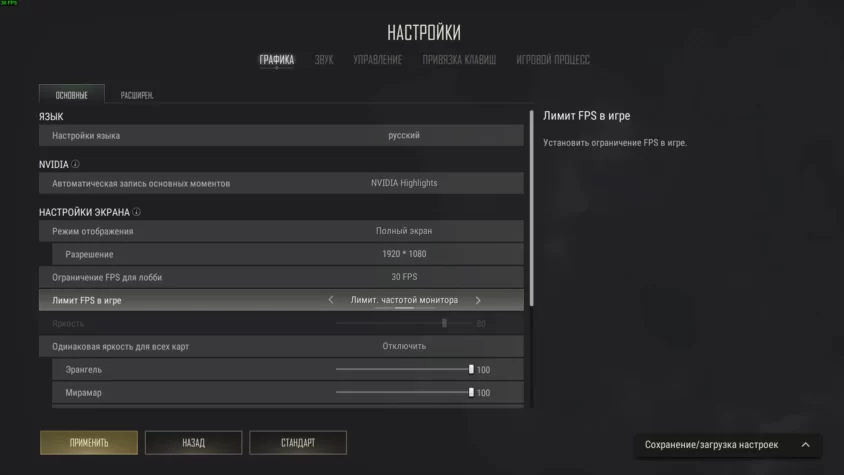
Для того чтобы установить качество графики в самом PUBG перейдите в настройки и выберите раздел «Графика», а далее выберите «Расширенные настройки». Вы можете воспользоваться заготовленными предустановками, среди которых:
- Очень низкое
- Низкое
- Среднее
- Высокое
- Ультра
Установите все нижеперечисленные настройки на «Очень низкое»
- Сглаживание
- Постобработка
- Тени
- Текстуры
- Эффекты
- Растительность
- Дальность видимости
Поиграйтесь с этими вариантами настроек, и найдите компромисс между приемлемым FPS и тем качеством графики, при котором вам будет комфортно играть.
Помимо общего качества графики, уделите внимание следующим настройкам:
- Увеличение резкости – Отключить
- Вертикальная синхронизация – Отключить
- Размытие движения – Отключить
Обратите внимание на параметр «Вертикальная синхронизация» мы оставляем этот параметр отключенным, потому что имеем не самый плохой ПК в сборке, а также монитор на 240 Гц. Если вы считаете, что ваш ПК можно назвать слабым, а дисплей не поддерживает более 60 Гц, то вертикальную синхронизацию (V-sync), рекомендуется включить, в отдельных случаях она поможет сгладить изображение и разрывы между сменой кадров, которые вы можете называть лагами.
Наравне с V-Sync также обратите внимание на более поздние технологии G-Sync от Nvidia и FreeSync от Radeon их также следует отключать в настройках видеокарты, так как PUBG уже оптимизировал данные настройки и не нуждается в дополнительных синхронизациях частоты обновления кадров, так как дополнительное воздействие на этот параметр может вызывать задержку кадров, крашам игры и лагам.
В PUBG: Battlegrounds существует низкоуровневая система рендеринга, более известная чем DirectX. Всего в пабге есть три выбираемых параметра для этой опции
- DirectX 11 – базовая система рендеринга.
- DirectX 11 Enhanced – включает дополнительные функции DirectX 11, но при этом может работать не стабильно из-за того что находится на стадии бета-тестирования
- DirectX 12 – новейшая система рендеринга с возможностью повышения производительности. Ещё широко не протестирован, поэтому может работать не стабильно.
Также существует четвертый параметр это включение DirectX 10, который запускается только через параметры запуска при помощи команды -sm4. Мы рекомендуем попробовать использовать DirectX 12, но в случае возникновения сбоев вернутся к DirectX 11. Нельзя на 100% сказать какой параметр выбрать именно вам, так как сборки компьютеров у игроков в пабг сильно отличаются и разняться.
Последним, что можно сделать в настройках графики это выставление параметров масштаба отображения и установка поля зрения от первого лица. Эти параметры стоит настраивать в совокупности с разрешением вашего экрана, так как будет изменяться не только производительность, но и комфорт от игры. Эти параметры напрямую скажутся на вашем геймплее, так, например игрок с полем зрения 103 заметит врага намного раньше, чем игрок, у которого параметр «Поле зрения от первого лица» установлен на 80. Вам стоит самостоятельно поиграться с этими параметрами.
Отключение повторов
Эту опцию мы рекомендуем отключать в самую последнею очередь, и сейчас расскажем почему.
Запись смерти и повторов определенно нагружают ваш ПК, ведь все действия вас и ваших противников записываются на ваш компьютер. Как правило, все пользователи со слабым компьютером отключают этот параметр в первую очередь ведь он может повысить производительность внутри игры до 15% и это критично, за исключением одного факта.
Записями смертей и повторов в первую очередь пользуются те, кто хотят повысить свой скилл, отработать какие-либо микро моменты в своем поведении, или посмотреть на то как вел себя враг играя против вас. Отключение повторов лишит вас этой аналитики, и даст огромный шанс для жизни читеров. Читеры прекрасно пользуются этой возможностью зная, что игроки со слабыми компьютерами поголовно отключают повторы, можно убивать их и не быть наказанными.
Прочитайте наш материал о системе жалоб на игроков в PUBG, для того чтобы отправить репорт на игроков, использующих сторонний софт.
Если вы все же решились отключить повторы, то сделать это можно, перейдя во вкладку «Игровой процесс» и выбрать раздел «Другое». Напротив пунктов «Повтор» и «Запись смерти» выберите опцию «Отключить».
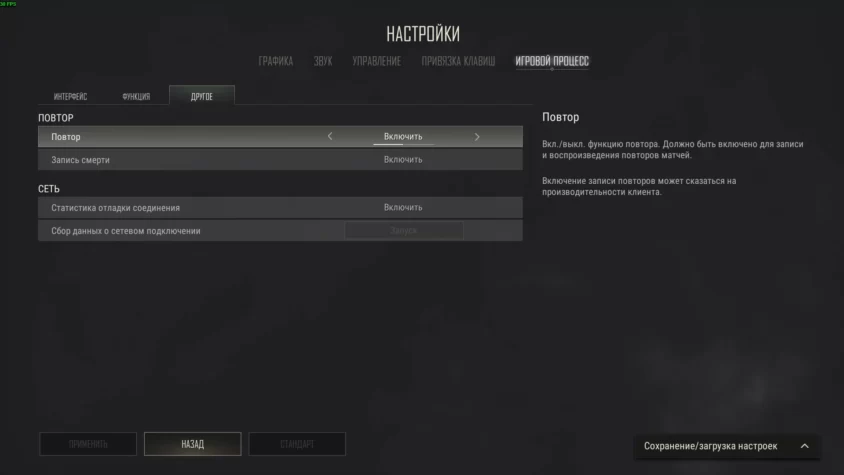
Зеленая кровь
Как может показаться на первый взгляд, что цвет крови никак не может повлиять на значение FPS в игре. Всё так, за одним небольшим нюансом. Зеленая кровь в пабг запускается через специальный параметр «-KoreanRating» в Steam, вот только заменяет этот параметр не только цвет крови, но и убирает трупы противников на карте, что в свою очередь оптимизирует загрузку текстур внутри пабг. Ведь если серверу не нужно отображать вам текстуры и модели с трупами, то вам не нужно их и загружать.
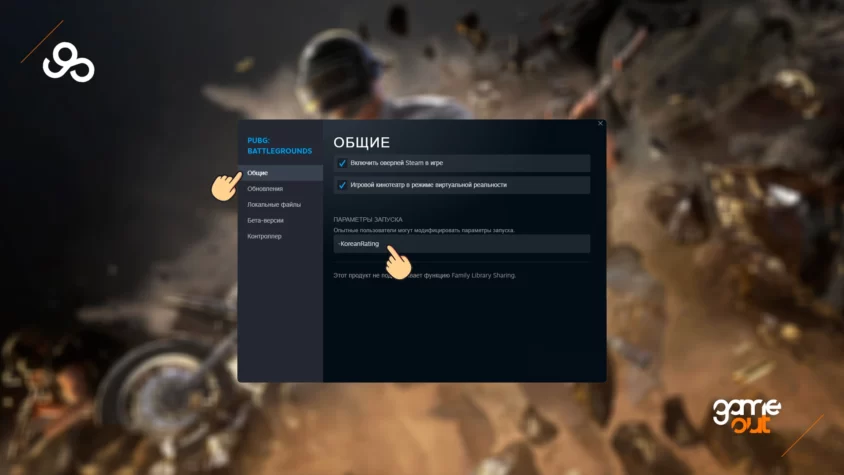
Ниже рассмотрены другие параметры запуска, которые помогут вам оптимизировать PUBG
Параметры запуска
| Параметр | Пример использования | Описание параметра |
|---|---|---|
| -refresh | 239 | Устанавливает количество Гц при запуске в PUBG. У большинства игроков мониторы 60 Гц. Мы рекомендуем ставить значение, которое соответствует вашему монитору или ниже |
| -maxMem | 11000 | Выдает разрешение на потребление оперативной памятью, которое может потреблять игра. Минимальное значение для комфортной игры 8 GB, рекомендованное в системных требованиях 16 GB |
| -sm4 | Снижает версию использования DirectX для рендера внутри игры, по умолчанию PUBG использует 11 версию |
Рекомендации по выставлению параметров запуска
Вариант параметра запуска PUBG для компьютера с 8 ГБ оперативной памяти, монитором в 60 Гц и Windows 7
-refresh 60 -maxMem=8000 -sm4
Вариант параметра запуска PUBG для компьютера с 16 ГБ оперативной памяти, монитором в 144 Гц и Windows 10
-refresh 144 -maxMem=11000
Вариант параметра запуска PUBG для компьютера с 32 ГБ оперативной памяти, монитором в 240 Гц и Windows 11
-refresh 239 -maxMem=24000
Как можно заметить из примеров выше размер гигабайт кратен 1000 и ниже заявленных гигабайт вашей оперативной памяти, это сделано для того, чтобы оставить некоторое количество памяти для других смежных процессов, например работу ОС и программ.
В последнем примере количество Гц указано ниже на 1 единицу, это связано с тем, что мониторы 240 Гц, на самом деле имеют 239,96 Гц, а нужно указывать целочисленные значения, чтобы не допустить крашей игры и непредвиденных микро фризов.
Нижеперечисленные параметры запуска работали только на ранних версиях игры. Сегодня они не актуальны и не работают, лучше удалите их, чтобы не возникало никаких конфликтов и крашей клиента во время игры.
-nosplash (Отключение заставки при запуске)
-useallavailablecores (Подключение всех ядер процессора)
-high (Запуск игры с высоким приоритетом)
-malloc=system (Распределение оперативной памяти)
Отключение оверлеев и записей
Абсолютно все программы, которые открываются и отображаются поверх игры PUBG: Battlegrounds занижают ваш FPS, так как используют ядра графического процессора вашей видеокарты.
Если вы используете Discord для общения внутри PUBG, то мы рекомендуем отключить оверлей в дискорде, так как он может существенно снижать значения FPS, особенно критично это для слабых компьютеров.
Помимо оверлеев, обратите внимание на записи видео, которые могут быть запущены параллельно с PUBG, среди таких программ могут быть захват мгновенных повторов от GeForce Experience или запись видео в OBS Studio.
Обновления, фоновые загрузки и целостность файлов
Последним и главным шагом являются обновления драйверов видеокарты. Всегда следите за актуальными версиями, ведь разработчики оптимизируют свои приложения и это может положительно сказываться на FPS в PUBG.
Отключите все фоновые загрузки, которые могут влиять на нагрузку вашего процессора и соединения, помимо различных трекеров обратите внимание на фоновые загрузки Steam. Для этого зайдите в свойства игры находясь в библиотеке игр Steam, перейдите во вкладку «Обновления» и выберите режим «Приостанавливать фоновые загрузки во время игры».
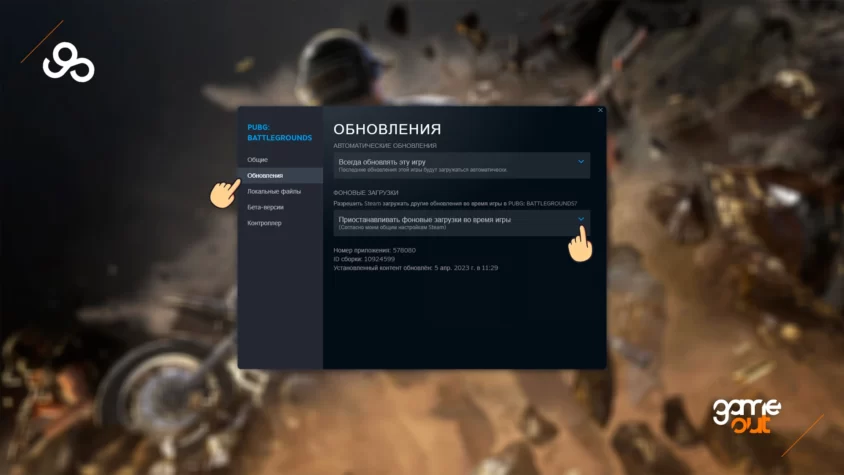
Каждый раз проверяйте целостность файлов игры после обновления пабг, чтобы избавится от непредвиденных зависаний, так как при некачественном интернет-соединении во время скачивания обновленных файлов игры могут происходить сбои, а это может привести как к падению FPS, так и к лагам и закрытиям клиента во время матча. Проверить целостность файлов можно перейдя в свойства игры находясь в клиенте Steam, выбрав пункт меню «Локальные файлы» и нажав на кнопку «Проверить целостность игровых файлов».
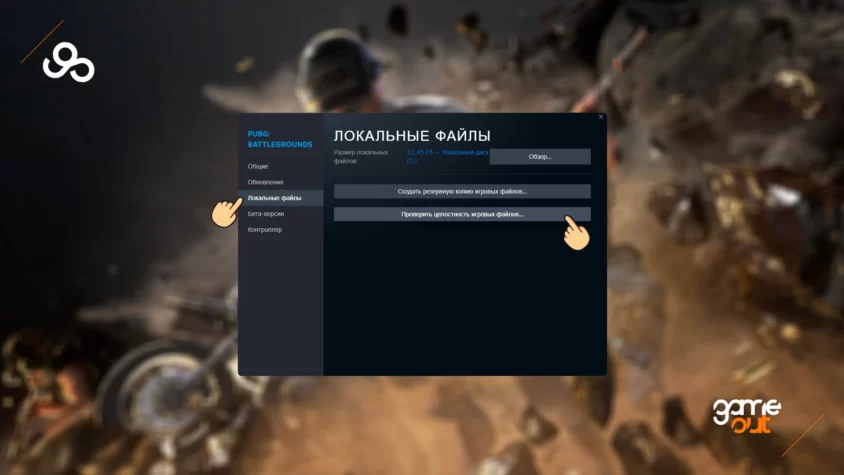
В случае если файлы игры будут повреждены, Steam заново скачает эти файлы на компьютер.
В этой статье мы разобрали все методы повышения FPS в игре PUBG на ПК. Как вы могли заметить все эти средства связаны напрямую только с пабгом, и никаким образом не задевают ваши настройки видеокарты или операционной системы.
Рекомендуем ознакомится с материалами, которые помогут оптимизировать компьютер для поднятия FPS с помощью программ и настроек Windows.
Все вышеперечисленные способы помогут сделать FPS в PUBG: Battleground выше.







